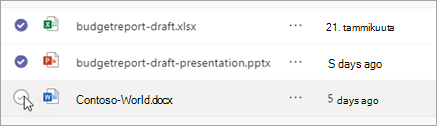Tiedostojen siirtäminen tai kopioiminen Microsoft Teamsissa
Teamsin työpöytä- tai verkkoversion avulla voit nopeasti siirtää tai kopioida henkilökohtaisia tai ryhmätiedostoja.
Tiedostojen siirtäminen ja kopioiminen
Tiedoston siirtäminen tai kopioiminen Teamsissa:
-
Valitse Teamsissa OneDrive
-
Etsi tiedosto, jonka haluat siirtää tai kopioida. Tiedoston etsiminen tietyltä kanavalta:
-
Etsi kanava kohdasta Pikakäyttö tai Lisää paikkoja....
-
Siirry kanavalle Keskustelu
-
-
Pidä hiiren osoitinta tiedoston päällä ja valitse Lisää asetuksia
Huomautukset:
-
Jos haluat siirtää tai kopioida useita tiedostoja samaan sijaintiin, pidä hiiren osoitinta kunkin tiedoston päällä ja valitse vasemmanpuoleisessa sarakkeessa oleva ympyröity valintamerkki.
-
Valitse sitten Jonkin tiedoston vierestä Lisää asetuksia
-
-
Valitse kansio, johon haluat siirtää tai kopioida tiedostot.
-
Valitse Siirrä tähän.
Huomautus: Sinun ei tarvitse kopioida tiedostoa jakaaksesi sen useissa kanavissa ja keskusteluissa. Jaa sen sijaan linkki siihen. Katso ohjeet artikkelista Linkin hakeminen tiedostoon Teamsissa.